Comment créer un calendrier mural numérique à l’aide de votre Echo Show
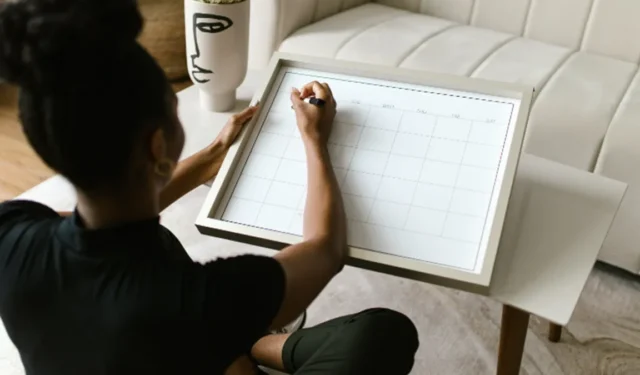
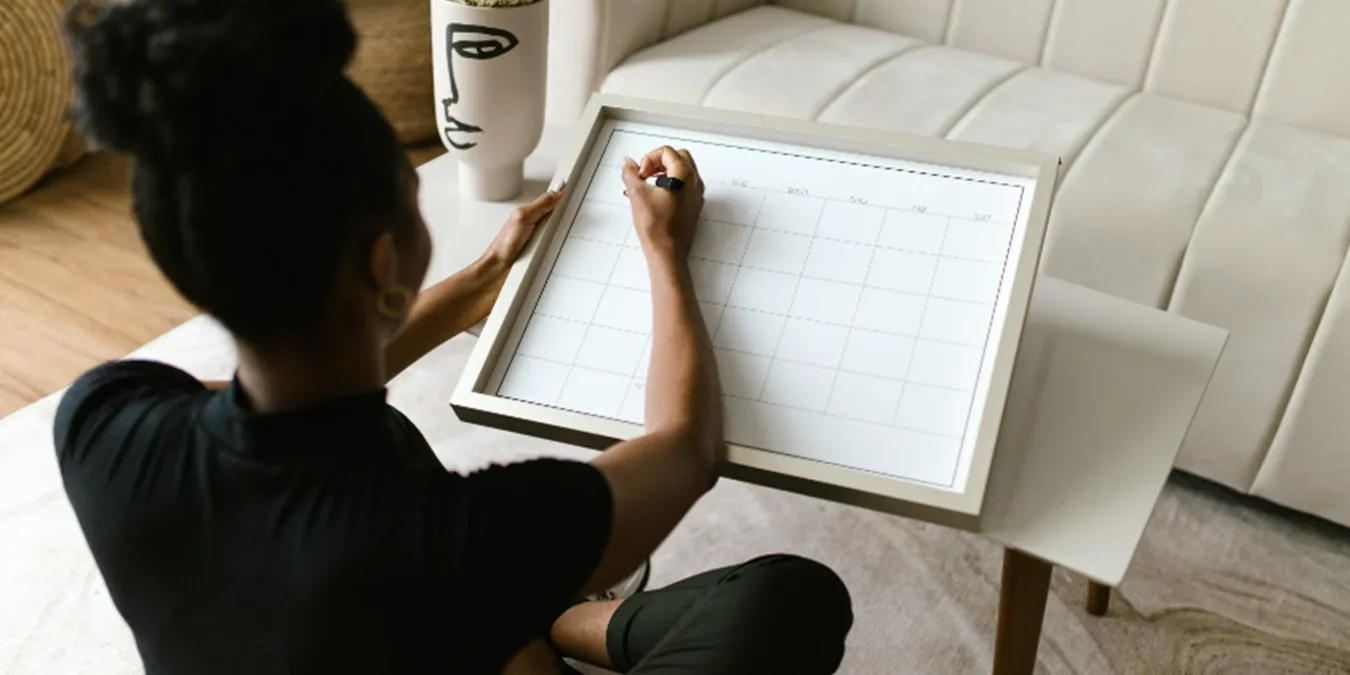
Un Echo Show est idéal pour regarder des vidéos et visualiser des photos, mais saviez-vous qu’il peut également servir de calendrier mural numérique ? Les fonctionnalités disponibles varient en fonction du type d’Echo dont vous disposez, bien que tous les Echo Shows disposent d’une fonction de calendrier. Par exemple, l’Echo Show 15 constitue le mélange idéal de calendrier intelligent et d’appareil Echo typique.
Créez un calendrier mural numérique avec Echo Show 5, 8 et 10
La plupart des utilisateurs d’Echo Show disposent du Show standard en forme de bloc dans une variété de 5, 8 ou 10 pouces. Ceux-ci se trouvent sur un comptoir, une table, une étagère, etc. Ils sont un peu plus difficiles à transformer en calendrier mural numérique, mais il est possible d’obtenir au moins certaines fonctionnalités de calendrier pour vous tenir sur la bonne voie en un coup d’œil.
La première chose à faire est de configurer le calendrier souhaité. Actuellement, Alexa prend en charge les calendriers Alexa, Google, Microsoft et Apple. Évidemment, Alexa est la valeur par défaut.
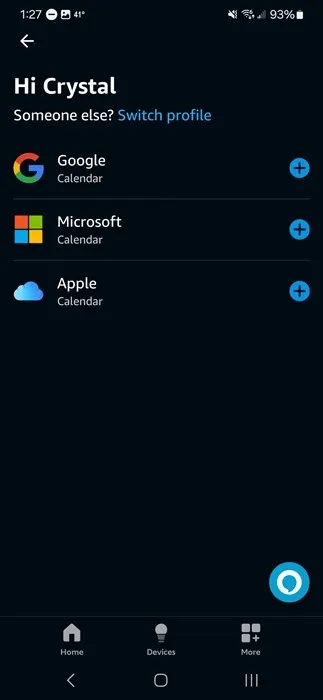
Pour synchroniser un agenda tiers, ouvrez l’application Alexa sur votre téléphone/tablette, puis accédez à Plus -> Paramètres -> Calendrier. Cliquez sur le bouton + en haut à droite et sélectionnez votre fournisseur de calendrier. Suivez les invites pour associer vos comptes Alexa et votre calendrier.
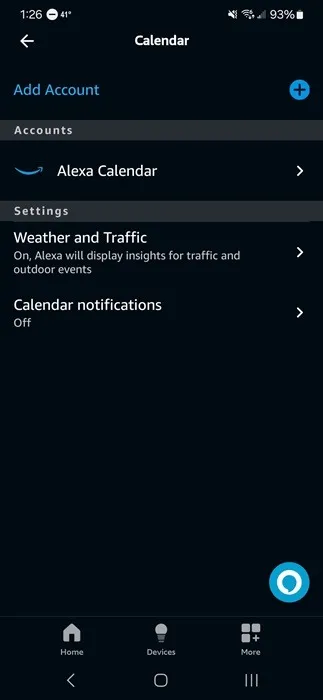
Lorsque vous y êtes invité, sélectionnez le calendrier souhaité par défaut. Votre calendrier apparaîtra dans les paramètres Alexa, vous permettant de modifier les notifications ou même de le dissocier.
Le seul problème avec l’utilisation de l’un de ces appareils est que vous ne pouvez pas laisser votre calendrier affiché à l’écran à tout moment. Au lieu de cela, vous disposez de plusieurs autres options :
- Désactivez toutes les options dans Paramètres -> Accueil Contenu sauf votre calendrier
- Affichez une liste des événements à venir sur l’écran d’accueil en disant « Alexa, maison ».
- Dites « Alexa, montre mon calendrier » ou « Alexa, montre-moi mon emploi du temps ».
- Utilisez le navigateur Silk d’Alexa, connectez-vous à votre calendrier préféré et dites simplement « Alexa, lance le navigateur » pour ouvrir votre calendrier à tout moment.
Vous pouvez également configurer une routine. Ouvrez l’application Alexa et accédez à Plus -> Routines. Appuyez sur le bouton + en haut à droite pour configurer une routine personnalisée.
Ajoutez un nom. Appuyez sur Ajouter un événement sous Quand. Sélectionnez Voix et saisissez une phrase clé. Vous pouvez également sélectionner Programme pour qu’Alexa annonce votre programme à une heure définie. Configurez plusieurs routines avec l’option Programme pour annoncer votre emploi du temps tout au long de la journée.
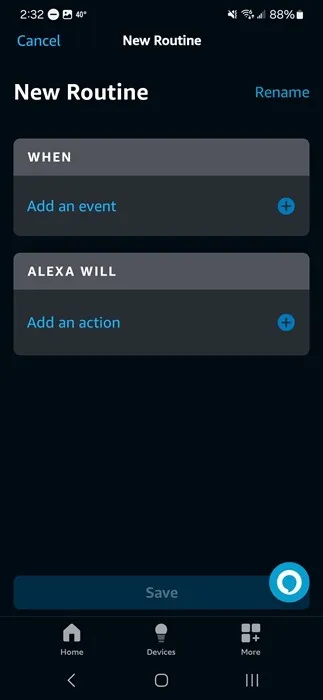
Sélectionnez Ajouter une action sous Alexa Will. Appuyez sur Calendrier. Choisissez parmi Calendrier d’aujourd’hui, Calendrier de demain, ou Prochain événement.
Ce n’est pas un calendrier mural numérique parfait, mais les petits appareils Echo Show n’ont pas vraiment été conçus à cet effet. Pour quelque chose de plus proche, vous voudrez essayer l’Echo Show 15, qui ressemble à un cadre photo fin que vous pouvez accrocher en mode portrait ou paysage.
Calendrier mural numérique avec Echo Show 15
L’Echo Show 15 fonctionne comme un Echo Show classique, Fire TV et un calendrier intelligent, tout en un. Si vous souhaitez effectuer une mise à niveau, attendez les offres saisonnières, car elles coûtent 280 $. Grâce à la possibilité de l’accrocher, il fonctionne bien comme calendrier.
Avant de créer un calendrier mural numérique à l’aide de votre Echo Show 15, vous devez lier le calendrier de votre choix en suivant les mêmes étapes mentionnées dans la section précédente. Utilisez également les mêmes commandes pour afficher votre calendrier et demander à Alexa de vous informer des événements à venir.
Comme avantage supplémentaire, cet appareil vous permet de personnaliser votre écran avec des widgets. Bien que les modèles Echo Show 8 et 10 disposent de widgets, ils ne restent pas à l’écran et pour de nombreux utilisateurs, ils ne fonctionnent pas du tout. Par exemple, je peux ajouter des widgets sur mon Echo Show 8, mais je ne peux pas faire glisser votre doigt pour les afficher ou les supprimer.
Sur le Show 15, faites glisser votre doigt depuis le bord supérieur de votre écran vers le bas, puis sélectionnez le widget Calendrier. Des widgets sont ajoutés à l’écran d’accueil. Si cet écran ne s’affiche pas, dites Alexa, maison, puis appuyez longuement sur le widget Calendrier et sélectionnez Redimensionner le widget. Redimensionnez-le en Grand pour qu’il occupe la seule grande position sur votre écran afin de le rendre facile à voir, ou toute autre taille pour le réorganiser là où vous le souhaitez. veux.

Cet appareil fonctionne également bien pour les petites entreprises. Synchronisez votre agenda Google et affichez rapidement vos rendez-vous, indiquez lorsque vous êtes absent du bureau et ajoutez rapidement des événements avec votre seule voix. Bien entendu, Google Agenda à lui seul est idéal pour les entreprises.
Limites de l’émission d’écho
Comme nous l’avons déjà souligné, sur les appareils plus petits, il n’est pas possible d’afficher votre calendrier à tout moment. Il faut demander à le voir. De plus, tout le monde partage le même calendrier.
Même avec l’Echo Show 15, vous ne pouvez pas modifier l’affichage du calendrier. Par exemple, si vous souhaitez voir un mois entier d’événements en même temps, vous ne pouvez pas le faire. Amazon préfère vraiment que vous fassiez plus avec votre émission que gérer un calendrier.
Si vous souhaitez simplement un calendrier mural numérique, consultez Mango Display. C’est une application qui vous permet de transformer de nombreux téléviseurs intelligents, tablettes et même votre navigateur en un écran personnalisable. La version gratuite ne prend pas en charge les calendriers, mais l’accès aux calendriers commence à seulement 2,99 $/mois.
Une autre option est DAKboard. Vous pouvez acheter un écran complet pour afficher un calendrier complet et vos propres photos. Le forfait de base est gratuit et comprend votre calendrier. Vous pouvez même acheter un processeur pour transformer un moniteur existant en DAKboard (99 $ contre 499 $ pour acheter un écran). Ou, si vous aimez construire des choses avec Raspberry Pi, achetez une carte SD préchargée pour seulement 24,95 $.
Si vous n’aimez pas vraiment le calendrier mural numérique d’Echo Show, gérez vos événements sur votre téléphone ou dans votre navigateur à l’aide de votre application de calendrier préférée. Si vous souhaitez toujours une copie papier ou si vous souhaitez un calendrier personnalisé, essayez ces modèles de calendrier Google Sheets.
Crédit image : Pexels. Toutes les captures d’écran de Crystal Crowder.



Laisser un commentaire